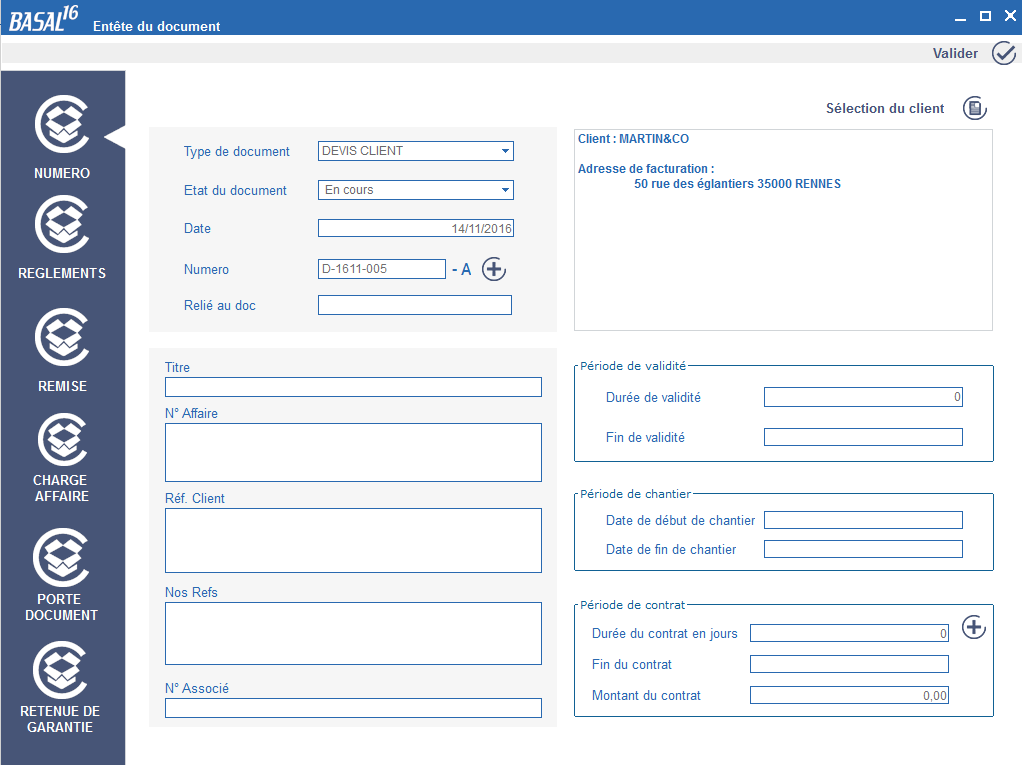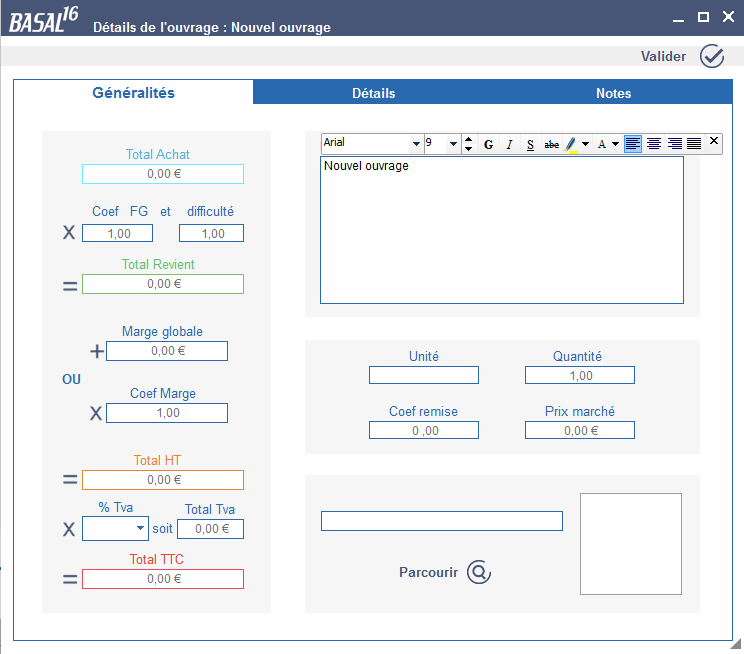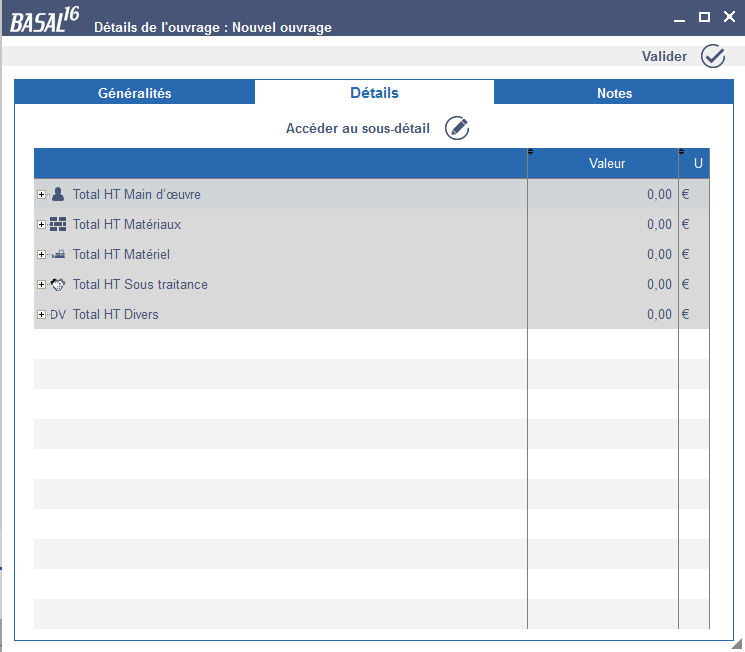Fonctions
Une fois le document ouvert, vous vous retrouvez dans la fenêtre de saisie des ouvrages.
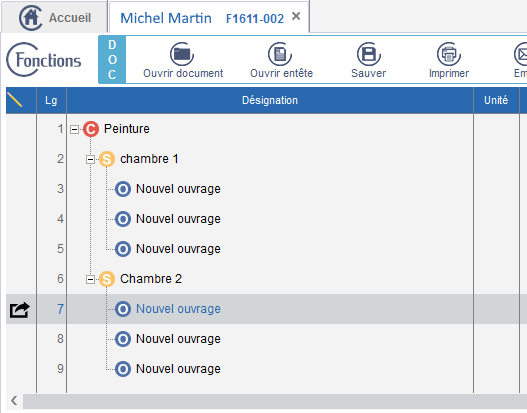
Cliquez sur "Ouvrir l'entête".
|
L'édition de l'entête du document est compartimentée en plusieurs modules, de la même manière que pour l'Accueil :
|
Les modifications apportées dans cette fenêtre ne seront prises en compte qu'en cliquant sur le bouton "Valider".
 Ajouter, modifier, supprimer des ouvrages d'un document
Ajouter, modifier, supprimer des ouvrages d'un document
L'ajout ou suppression d'un ouvrage se fait depuis la barre haute de la fenêtre, dans la section "OUV".

La modification ,quand à elle se fait directement en saisissant dans la ligne de la table.
Cliquez sur le bouton "Détails" dans la section "OUV".
L'onglet "Généralités" est un récapitualif des chiffres importants de l'ouvrage. On peut également renseigner une image à associer à élouvrage ou modifier les valeurs les plus fréquemments utilisées. |
L'onglet "Détails" permet d'avoir un point plus détaillé de la répartition de la somme dans les différentes catégories que sont la main d'oeuvre, les matériaux, le matériel la sous-traitance et le divers. En dépliant une catégorie, les informations affichées sont encore plus détaillées en vous renseignant toutes les étapes de calcul des prix. |
|
|
Grâce au bouton "Accéder au sous-détail" situé dans l'onglet "Détails", vous ouvrez une nouvelle fenêtre qui vous permet de manipuler le contenu de l'ouvrage
 Transformer ou dupliquer un document
Transformer ou dupliquer un document
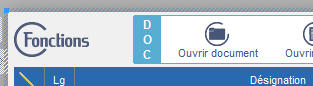
Le bouton "Fonctions" possède le même fonctionnement que le bouton "burger".
Il permet de transformer ou dupliquer d'un document.
Cliquez sur le bouton "Imprimer"
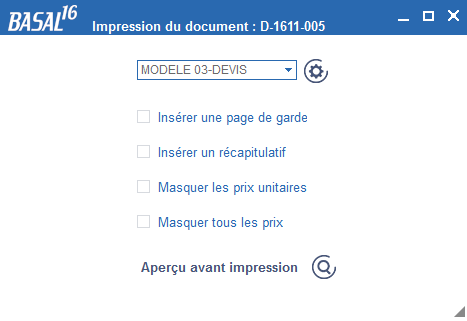
La fenêtre affichée vous permet de choisir un modèle d'impression ainsi que déterminer ses options pour l'impression en cours.
Créé avec HelpNDoc Personal Edition: Produire des aides en ligne pour les applications Qt